Opprett QR-kode
Velg en QR-kodetype og kom i gang med å lage QR-koder for å dele innholdet ditt.
Hvordan kan jeg effektivisere dokumentdeling med QR-koder for PDF-filer?
QR-koder for PDF-filer er den perfekte måten å dele store dokumenter med en stor gruppe mennesker. QR-koder kan nemlig kutte ned på langvarige nedlastingsprosesser og eliminerer behovet for å navigere i komplekse fildelingsapper.
PDF QR-koder kan også integreres praktisk talt hvor som helst, og til hvilket som helst formål. De kan for eksempel inkluderes i e-poster til hele selskapet for PDF-filer om selskapets protokoller, eller på produktemballasje, der PDF QR-koden fører til en bruksanvisning som dokumenterer bruken av et produkt.
QR-koder for PDF-filer kan bidra til å holde alle på samme side med enkel tilgang til viktige digitale filer og materialer. Alt dette kan nås med en rask skanning med en smarttelefon eller kompatibel app.
- Ved å bruke PDF QR-koder for kontraktene dine kan du sørge for at kundene får rask og enkel tilgang til kontraktsinformasjon og muligheten til å signere digitalt. Dette kan bidra til å fremskynde prosessen med kontraktsignering, spesielt når man tar i betraktning at selskaper som bruker tradisjonelle “våte” signaturer, rapporterer at det kan forlenge signeringsprosessen med en hel arbeidsdag.
PDF QR-koder for digital signering av kontrakter
- Ved å legge inn en PDF QR-kode på produktemballasjen, kan du gi kundene dyptgående digitale produktmanualer som de kan få tilgang til fra smarttelefoner. Dette er ikke bare praktisk for kunden, men kan også bidra til å redusere utskriftskostnadene, spesielt for lengre håndbøker. Apropos det…
PDF QR-koder for produkthåndbøker
- Fysiske garantier kan lett gå tapt av kundene, noe som kan være et stort problem. Men ved å tilby garantiinformasjon via en PDF QR-kode, får de raskt tilgang til digital garantiinformasjon og kan lagre garantiene på enhetene sine.
Bruk PDF QR-koder for garantier
Hvorfor generere en QR-kode for PDF-filer?
Det er mange grunner til å generere en PDF QR-kode.
Den største fordelen er det faktum at PDF QR-koder kan bygges inn praktisk talt hvor som helst.
De kan plasseres på fysiske gjenstander, men også sendes som et digitalt vedlegg i e-post og direktemeldingsapper.
I tillegg er de utrolig praktiske for brukerne, ettersom de kan få tilgang til PDF-filer direkte fra smarttelefonen.
Dette betyr ikke bare at de kan skanne og lese filer mens de er på farten, men det gir dem også muligheten til å lagre PDF-filer direkte på mobilen, slik at de alltid har tilgang når de trenger det.
Hvordan bruker du PDF QR-kodegeneratoren?
For å bruke vår PDF QR-kodegenerator, gå gjennom følgende trinn:
- Åpne MyQRCode og velg QR-kodetype som PDF.
- Legg til innhold i QR-koden (navn, PDF-fil, dokumentinformasjon).
- Tilpass QR-kodens design (farge, mønster, bakgrunn).
- Forhåndsvis QR-koden din i vår QR-kodegenerator.
- Klikk på Fullfør for å opprette en QR-kode for en PDF-fil.
Portable Document Format (PDF), et av de mest populære dokumentformatene i dag, ble utviklet av Adobe i 1992 og standardisert som ISO 32000 i 2008.
Det ble utviklet for å presentere dokumenter (tekstformatering, bilder osv.) på samme måte på alle typer programvare, maskinvare og operativsystemer.
Husk at MyQRCode lar deg laste opp PDF-filer på opptil 20 MB.
Hvis dokumentet ditt overskrider denne grensen, må du optimalisere størrelsen.
For å gjøre dette kan du bruke verktøy som Smallpdf, iLovePDF eller Adobe PDF Compressor.
Etter at du har komprimert det lokalt lagrede PDF-dokumentet, kan du laste det inn i QR-kodegeneratoren vår.
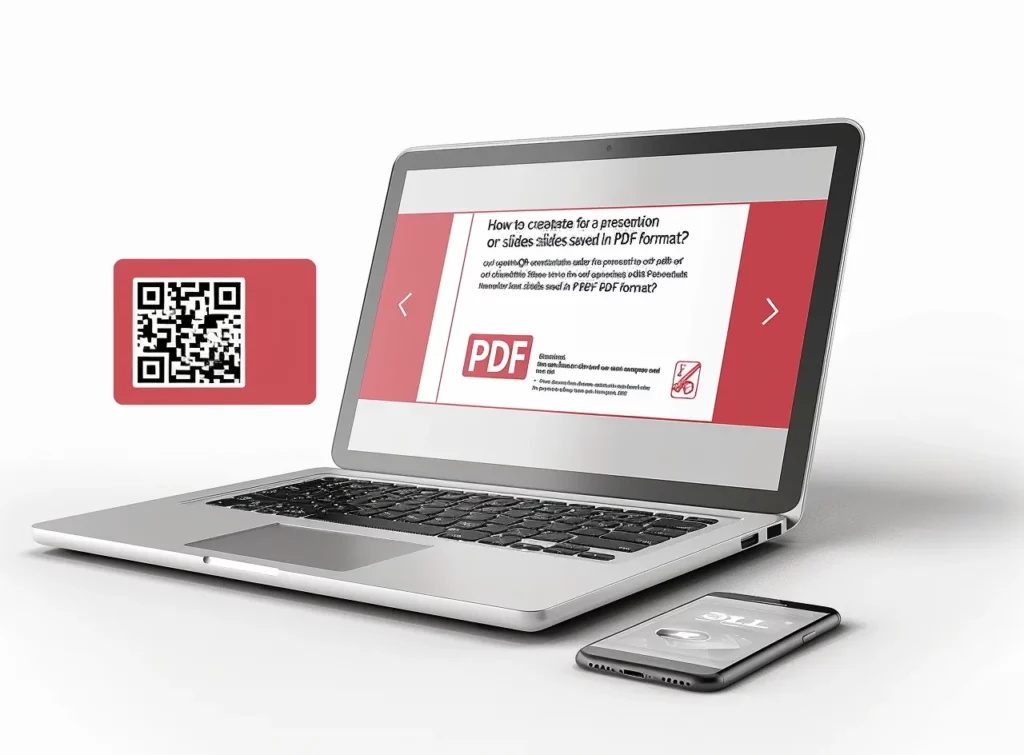
Hvordan genererer jeg en QR-kode for et lokalt lagret PDF-dokument?
Slik genererer du en QR-kode for et lokalt lagret PDF-dokument:
- Gå til MyQRCode og klikk på Opprett min QR-kode.
- Velg PDF som QR-kodetype.
- Last opp den lokalt lagrede PDF-filen.
- Legg til QR-kodenavn, dokumentinformasjon og velkomstbilde.
- Juster QR-kodens design (valgfritt).
- Generer en QR-kode for PDF-filen din.
PDF-dokumenter er svært praktiske siden de fungerer på nesten alle systemer.
De kan også leses hvor som helst og på hvilken som helst dataenhet, enten det er en bærbar datamaskin, et skrivebord, et nettbrett eller en mobiltelefon.
Vår QR-kodegenerator lager QR-koder som kobles direkte til PDF-dokumentene dine.
Enten PDF-filen din ligger på skyplattformer som Google Drive eller Dropbox eller er lagret lokalt, lar MyQRCode deg gi publikummet ditt viktige ressurser i PDF-format.
Hvordan genererer jeg en QR-kode som lenker til en PDF-fil som ligger på skyplattformer som Google Drive eller Dropbox?
Slik genererer du en QR-kode som lenker til en PDF-fil som ligger på en skyplattform:
- Last ned PDF-filen fra skyen, og åpne MyQRCode,
- Klikk på Opprett min QR-kode, og velg PDF som QR-kodetype,
- Legg til detaljer i QR-koden, for eksempel navn, PDF-filinformasjon og logo,
- Tilpass QR-kodens design ved å velge farger og mønstre,
- Generer QR-koden for en PDF-fil.
Hvis du ikke ønsker å laste ned PDF-filen fra skyplattformer som Google Disk eller Dropbox, kan du alternativt velge Nettsted-URL som QR-kodetype.
På denne måten kan du koble direkte til PDF-dokumentkilden.
Bare skriv inn PDF-URL-en din i MyQRCode og opprett QR-koden.
Du finner denne URL-adressen på Google Disk ved å høyreklikke på filen, velge Del og deretter Kopier lenke.
Merk at du kanskje vil administrere tilgangen til denne filen.
For Dropbox holder du musepekeren over filen du vil dele, og klikker på rektangelikonet med en pil opp (Del).
Velg tillatelse (rediger, vis) i rullegardinmenyen.
Hvis det ikke er opprettet en kobling, klikker du på Opprett, ellers klikker du på Kopier kobling.
Hvilke dokumenter kan kobles sammen med en QR-kode?
PDF-dokumenter som kan kobles til med en QR-kode, inkluderer
- E-bøker eller e-magasiner,
- Forretningsrapporter eller whitepapers,
- Brosjyrer, presentasjoner eller lysbildedekker,
- Fakturaer, kvitteringer eller regnskap,
- Produkthåndbøker eller brukerveiledninger,
- Mapper eller arbeidsprøvesamlinger,
- Juridiske dokumenter eller kontrakter.
I tillegg til disse dokumentene kan du opprette QR-koder for CV-er, arkitekttegninger og restaurantmenyer.
Hvordan genererer jeg en QR-kode for en PDF-e-bok eller et e-magasin?
Slik genererer du en QR-kode for en e-bok eller et e-magasin med MyQRCode:
1. Logg inn på MyQRCode og klikk på Opprett min QR-kode,
2. Velg din QR-kodetype som PDF,
3. Last opp din e-bok eller e-magasin PDF-fil,
4. Legg til detaljer om dokumentet ditt,
5. Tilpass QR-koden din ved å velge farger og mønstre,
6. Klikk på Fullfør for å opprette en QR-kode for en e-bok eller et e-magasin.
Ikke all informasjon krever en PDF-fil.
Dette gjelder spesielt hvis du ønsker å overføre små biter av informasjon, som forfatterbiografier, sammendrag eller mer.
For mindre tekstfiler kan du bruke vår QR-kodegenerator, slik at du kan opprette og generere en tekst-QR-kode i løpet av få minutter.
Hvordan genererer jeg en QR-kode for en forretningsrapport eller whitepaper PDF?
Slik genererer du en QR-kode for en PDF-rapport eller et whitepaper:
1. Gå til MyQRCode og klikk på Opprett min QR-kode,
2. Velg PDF som din foretrukne QR-kodetype,
3. Last opp din forretningsrapport eller whitepaper i PDF-format,
4. Skriv inn dokumentinformasjon og legg til velkomstbilde,
5. Juster QR-kodens design med logo og fargevalg,
6. Generer en QR-kode for en forretningsrapport eller et whitepaper.
Et white paper er et dokument som brukes av forretningsfolk som ønsker å dele dyptgående informasjon om et bestemt emne.
Omtrent 47 % av B2B-bedriftene mener at whitepapers gir de beste resultatene når det gjelder innholdsmarkedsføring, ifølge Content Marketing Institute.
Forretningsrapporter er ikke mindre viktige.
Med MyQRCode kan du opprette QR-koder for disse PDF-dokumentene, forenkle innholdsmarkedsføringen og gi målgruppen enkel tilgang til verdifull bedriftsinformasjon. Enten det gjelder whitepapers, forretningsrapporter, presentasjoner eller lysbildedekker, lar QR-kodegeneratoren deg dele viktig innhold på en enkel måte.
Hvordan genererer jeg en QR-kode for en presentasjon eller lysbildeserie som er lagret som PDF?
Slik genererer du en QR-kode for en presentasjon eller lysbildeserie som er lagret som PDF med MyQRCode:
1. Gå til MyQRCode og klikk på Opprett min QR-kode,
2. Velg PDF som QR-kodetype,
3. Last opp presentasjonen eller lysbildesettet ditt til redigeringsprogrammet,
4. Legg til detaljer som QR-kodenavn, PDF-filinformasjon og velkomstbilde,
5. Juster QR-koden din med farger, mønstre og logoer,
6. Klikk på Fullfør for å generere en QR-kode for en presentasjon eller et lysbildesett.
Hvordan genererer jeg en QR-kode for en PDF-brosjyre?
Slik genererer du en QR-kode for en PDF-brosjyre med vår QR-kodegenerator:
- Åpne MyQRCode og velg Opprett min QR-kode,
- Velg PDF som foretrukket type QR-kode,
- Last opp brosjyren din i PDF-format,
- Skriv inn navnet på QR-koden og informasjon om PDF-filen,
- Du kan tilpasse QR-kodens design,
- Se gjennom og generer QR-koden for en PDF-brosjyre.
Etter B&B Press er brosjyrer et av de mest oversette, men svært effektive markedsføringsverktøyene.
De er ganske billige og enkle å produsere, og enda enklere å distribuere.
Og med My QR Code trenger du ikke å skrive ut store mengder brosjyrer – bare legg PDF-versjonen din inn i en QR-kode.
I tillegg går funksjonaliteten til QR-kodegeneratoren vår langt utover markedsføringsmateriell.
Du kan opprette QR-koder for ulike PDF-dokumenter, inkludert fakturaer, kvitteringer og regnskap.
Hvordan genererer jeg en QR-kode for en faktura, kvittering eller et regnskap i PDF-format?
Slik genererer du en QR-kode for en faktura, kvittering eller kontoutskrift:
- Gå til My QR Code, og klikk på Opprett min QR-kode,
- Velg PDF som QR-kodetype,
- Last opp fakturaen, kvitteringen eller regnskapet i PDF-format,
- Legg til relevant informasjon om PDF-filen og navnet på QR-koden,
- Tilpass QR-kodens design hvis det er nødvendig,
- Klikk på Fullfør for å generere en QR-kode.
QR-koder er avgjørende for å bygge bro over gapet mellom tradisjonelle og digitale betalinger.
Det globale betalingsmarkedet for QR-koder vil nå 11.12 milliarder dollar i 2023, ifølge Grand View Research, og vil fortsette å vokse med 16.9% årlig frem til 2030.
Her kan QR-kodegeneratoren vår komme til nytte.
Lag enkelt QR-koder for fakturaer, kvitteringer, regnskap, produktmanualer, brukerveiledninger og mer, noe som forenkler økonomiske transaksjoner og dokumenthåndtering.
Hvordan genererer jeg en QR-kode for en produktmanual eller brukerveiledning i PDF-format?
Slik lager du en QR-kode for en produktmanual eller brukerveiledning i PDF-format:
1. Åpne My QR Code -kode og velg Opprett min QR-kode,
2. Velg PDF som QR-kodealternativ,
3. Skriv inn navnet på QR-koden og last opp en PDF-produktmanual eller brukerveiledning,
4. Legg til relevant informasjon om PDF-dokumentet og legg ved et velkomstbilde,
5. Design QR-koden din ved å velge farger, mønster og ramme,
6. Klikk på Fullfør for å generere en QR-kode.
Emballasjen skal inneholde viktig informasjon om produktet og dets sikkerhet.
Men det er begrenset hvor mye plass man har å jobbe med på produktemballasjen.
Ved å legge inn en PDF QR-kode er ikke dette noe problem, spesielt siden de kan skrives ut så små som 2 cm x 2 cm!
Hvordan genererer jeg en QR-kode for en portefølje eller en samling av arbeidsprøver i PDF-format?
Slik genererer du en QR-kode for en portefølje eller en samling av arbeidsprøver i PDF-format:
1. Åpne MyQRCode og klikk på Opprett min QR-kode,
2. Velg QR-kodetype som PDF,
3. Last opp din portefølje eller arbeidsprøvesamling i PDF-format,
4. Legg til QR-kodenavn og PDF-fildetaljer,
5. Tilpass QR-kodens design,
6. Gjennomgå og generer en QR-kode for PDF-mappen din.
Før du oppretter en QR-kode for porteføljen din, bør du velge ut de beste (eller mest relevante) arbeidene du vil vise frem.
Organiser sakene dine logisk og gi informative beskrivelser for hver enkelt.
Du kan bruke et designverktøy som Canva til å lage en polert PDF-mappe.
I tillegg til å vise frem de beste sakene dine, bør du vurdere å inkludere juridiske dokumenter eller kontrakter for å vise din troverdighet.
Hvordan genererer jeg en QR-kode for et juridisk dokument eller en kontrakt i PDF-format?
Slik genererer du en QR-kode for et juridisk dokument eller en kontrakt:
1. Gå til MyQRCode og velg Opprett min QR-kode,
2. Velg PDF som QR-kodetype,
3. Last opp ditt juridiske dokument eller kontrakt,
4. Skriv inn dokumentinformasjon og QR-kodenavn,
5. Juster utformingen av QR-koden din,
6. Klikk på Fullfør for å opprette QR-koden.
Elektronisk/digital signatur via QR-kode?
Merk at vår QR-kodegenerator lar deg legge inn mer enn en PDF-fil.
Du kan også legge inn [add a link to your professional website and a logo](https://myqrcode.com/qr-code-generator/url). Dette vil ikke bare gjøre de juridiske dokumentene dine mer tilgjengelige, men de vil også fremstå som mer troverdige for publikum.
Det samme gjelder for din curriculum vitae eller CV.
Hvordan genererer jeg en QR-kode for en CV i PDF?
Slik oppretter du en QR-kode for en CV i PDF-format:
1. Gå til My QR Code og velg QR-kodetype som PDF,
2. Last opp CV-en eller CV-en din i PDF-format,
3. Legg til QR-kodenavn og CV-beskrivelse,
4. Design QR-koden din ved å velge passende farger, rammer og mønstre,
5. Gjennomgå og generer QR-koden din.
Fordi CV-en gir en omfattende oversikt over dine akademiske meritter, varierer lengden på dokumentet.
En CV, derimot, gir et kompakt bilde av ferdighetene og egenskapene dine for en gitt stilling, og lengden er derfor vanligvis diktert av antall års erfaring (vanligvis 1-2 sider).
Hvordan genererer jeg en QR-kode for arkitektoniske planer eller tekniske tegninger som er lagret som PDF?
Slik genererer du en QR-kode for arkitekttegninger eller tekniske tegninger som er lagret i PDF-format:
1. Åpne MyQRCode og klikk på Opprett min QR-kode,
2. Velg PDF som QR-kodetype,
3. Last opp arkitekttegninger eller tekniske tegninger i PDF-format,
4. Skriv inn relevante dokumentdetaljer,
5. Du kan eventuelt tilpasse QR-kodens design,
6. Klikk på Fullfør for å opprette en QR-kode.
Merk at QR-kodegeneratoren vår lar deg legge ved filer på opptil 20 MB.
Hvis arkitekttegningene eller de tekniske tegningene dine overskrider denne grensen, bør du vurdere å dele dem opp i mindre deler.
Hvis det ikke er mulig, kan du komprimere PDF-filen slik at den passer til denne grensen.
Hvis dokumentene dine inneholder sensitiv informasjon, støtter My QR Code dessuten passordbeskyttede PDF-filer for ekstra sikkerhet.
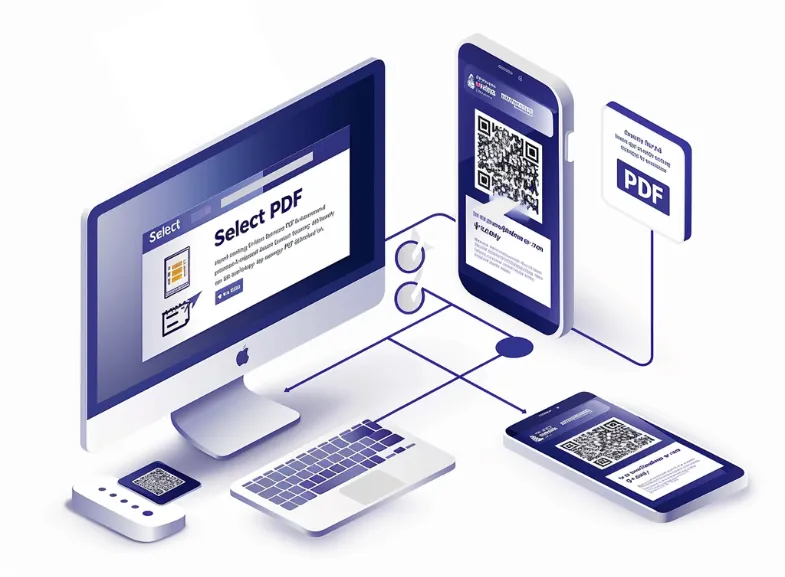
Hvordan genererer jeg en QR-kode for en PDF-fil som er lagret i et begrenset eller passordbeskyttet område?
Slik genererer du en QR-kode for en PDF-fil som er lagret i et begrenset eller passordbeskyttet område:
- Gå til My QR Code og klikk på Opprett min QR-kode,
- Velg QR-typen din som PDF,
- Last opp den passordbeskyttede PDF-filen til redigeringsprogrammet vårt,
- Legg til QR-kodenavn og dokumentdetaljer,
- Juster QR-kodens design,
- Klikk på Fullfør for å opprette en QR-kode.
Du kan hindre brukere i å skrive ut, redigere eller kopiere innhold i en PDF-fil.
Du kan angi hvilke begrensninger du vil bruke på PDF-filen.
Alternativt kan du dele en lenke til den begrensede eller passordbeskyttede PDF-filens lagringsplass.
Dette gjør du ved å åpne My QR Code og velge URL til nettsted som QR-kodetype.
Skriv deretter inn koblingen til PDF-dokumentet og generer en QR-kode.
Hvordan genererer jeg en QR-kode for et flerspråklig PDF-dokument?
Slik genererer du en QR-kode for et flerspråklig PDF-dokument med My QR Code:
- Åpne myqrcode.com og velg Create my QR code,
- Velg PDF som QR-kodealternativ,
- Last opp PDF-dokumentet ditt på flere språk,
- Skriv inn navnet på QR-koden og dokumentinformasjonen,
- Tilpass designet på QR-koden din,
- Se gjennom og generer QR-koden for en flerspråklig PDF.
Det kan være svært komplisert å generere dokumenter på flere språk og i flere formater.
Det er vanlig å se PDF-filer som inneholder flere språk – for eksempel monteringsanvisninger for produkter.
QR-kodegeneratoren vår er tilpasset ulike PDF-filer, inkludert flerspråklige filer.
Det betyr at du enkelt kan legge ved innhold på flere språk for å nå et bredere publikum.
I tillegg kan du bruke My QR Code til å dele lenker til multimediainnhold som video eller lyd.
Hvordan genererer jeg en QR-kode som lenker til en PDF-fil med innebygd multimedia, for eksempel videoer eller lyd?
Slik genererer du en QR-kode som lenker til en PDF-fil med innebygd multimedia:
- Gå til My QR Code og klikk på Opprett min QR-kode,
- Velg alternativet QR-kode som PDF,
- Legg ved PDF-filer med innebygd video eller lyd,
- Gi QR-koden et navn og beskriv PDF-filen,
- Design QR-koden din ved å velge farger, mønstre og rammer,
- Gjennomgå og opprett en QR-kode.
PDF-filer er i dag langt mer avanserte enn da de ble lansert for mer enn 20 år siden, og du kan legge inn videofiler og andre medier i form av vedlegg til PDF-dokumentet ditt.
My QR Code oppretter QR-koder for PDF-filer med innebygd multimedia og lar deg generere separate videolinker.
For å gjøre dette velger du Video som QR-type og følger instruksjonene i verktøyet vårt.
Du kan laste opp opptil 10 videoer med en maksimal størrelse på 100 MB.
I tillegg støtter QR-kodegeneratoren vår interaktive PDF-filer med klikkbare lenker.
Hvordan genererer jeg en QR-kode for en interaktiv PDF med klikkbare lenker eller innebygde verktøy?
Slik genererer du en QR-kode for en interaktiv PDF med klikkbare lenker eller innebygde verktøy:
- Gå til My QR Code, og klikk på Opprett min QR-kode,
- Velg PDF som foretrukket QR-kodealternativ,
- Last opp den interaktive PDF-filen til redigeringsprogrammet,
- Legg til QR-kodenavn og skriv inn PDF-fildetaljer,
- Design QR-koden din med farger, rammer og mønstre,
- Klikk på Fullfør for å opprette en QR-kode.
De nyeste teknologiske fremskrittene gjør det mulig å forvandle eksisterende innhold til opplevelser med animasjoner, widgeter og karuseller.
Interaktivt innhold engasjerer 73 % mer enn statisk innhold, ifølge Turtl-rapporten.
Derfor er det viktig å inkludere klikkbare lenker, videoer, interaktive skjemaer og andre elementer for å gjøre filen din mer fengslende for publikum.
Når du deler interaktive PDF-filer med sensitiv informasjon eller konfidensielle data, må du sørge for at dokumentet er kryptert og beskyttet på riktig måte.
Deretter kan du trygt generere en QR-kode via My QR Code.
Hvordan genererer jeg en QR-kode for en PDF-fil som inneholder kryptert eller sensitiv informasjon?
Slik genererer du en QR-kode for en PDF-fil som inneholder kryptert eller sensitiv informasjon:
- Åpne My QR Code og klikk på Opprett min QR-kode,
- Velg QR-kodetype som PDF,
- Last opp PDF-filer med kryptert eller sensitiv informasjon,
- Legg inn informasjon om PDF-filen, for eksempel tittel og beskrivelse,
- Tilpass designet på QR-koden din,
- Se gjennom, generer og last ned QR-koden din.
Før du lager en QR-kode for en PDF-fil med sensitiv informasjon, må du sørge for at den er kryptert på riktig måte.
Bruk en anerkjent PDF-editor med krypteringsfunksjoner, og vurder å angi et passord.
Hvis du for eksempel vil beskytte en PDF-fil med et passord i Adobe Acrobat, som er en av de mest populære PDF-redigeringsprogrammene (500 millioner nedlastinger i Google Play), går du til Alle verktøy > Beskytt en PDF > Beskytt med passord.
I dialogboksen velger du om du vil begrense visning eller redigering av filen.
Skriv deretter inn passordet på nytt, og klikk på Bruk.
For avansert beskyttelse går du til Alle verktøy > Beskytt en PDF.
Velg Krev passord for å åpne dokumentet, og velg en passende Acrobat-versjon fra nedtrekkslisten for å sikre kompatibilitet.
Deretter velger du om du vil kryptere alt dokumentinnhold, ekskludere metadata eller bare kryptere filvedlegg.
Bekreft passordet og klikk OK.
Hvordan genererer jeg en QR-kode som lenker til en workshop- eller seminarutdeling i PDF-format?
Slik genererer du en QR-kode som lenker til en workshop eller et seminar:
- Gå til MyQRCode-nettstedet og klikk på Create my QR code,
- Velg PDF som QR-kodetype,
- Legg ved workshop- eller seminarmaterialet ditt i PDF-format,
- Skriv inn navnet på QR-koden og PDF-filopplysningene dine,
- Juster utformingen av QR-koden din,
- Klikk på Fullfør for å generere en QR-kode.
Det er en god praksis å dele ut digitale brosjyrer; da slipper deltakerne å ta notater, og de kan konsentrere seg om å delta.
Med My QR Code har det aldri vært enklere å distribuere brosjyrer til deltakerne på workshopen eller seminaret.
Nå trenger du ikke mye trykt materiale – bare lag en PDF-versjon og lenk den til en QR-kode.
Med QR-kodegeneratoren vår kan du dessuten legge ved selv kompliserte dokumenter som musikkark eller sangtekster.
Hvordan genererer jeg en QR-kode for et musikkark eller en sangtekst i PDF?
Slik genererer du en QR-kode for et noteark eller en sangtekst i PDF-format:
- Åpne My QR Code, og klikk på Opprett min QR-kode,
- Velg QR-kodetype som PDF,
- Last opp noter eller sangtekster i PDF-format,
- Legg til detaljer om PDF-filen, for eksempel tittel og beskrivelse,
- Juster QR-kodens design med farger, rammer og mønstre,
- Se gjennom, generer og last ned QR-koden din.
Det blir stadig mer populært å bruke QR-koder for noter og sangtekster.
Noen apper som Musicnotes tilbyr til og med PDF-tillegg, slik at musikere raskt kan få tilgang til notene sine i PDF-format.
Med vår QR-kodegenerator kan artister enkelt dele melodiene sine, enten det er en flersidig PDF-katalog med verkene deres eller en katalog med sangtekstene deres.
Det er da involveringen av My QR Code kan komme til nytte og forbedre brukeropplevelsen betydelig.
Hvordan genererer jeg en QR-kode som fører til en flersidig PDF-katalog eller katalog?
Slik lager du en QR-kode som fører til en flersidig PDF-katalog eller katalog:
- Gå til My QR Code og klikk på Opprett min QR-kode,
- Velg PDF som QR-kodetype,
- Last opp en flersidig PDF-katalog eller -katalog,
- Skriv inn PDF-katalogdetaljer og QR-kodenavn,
- Tilpass QR-kodens utseende og følelse,
- Klikk på Fullfør for å opprette en QR-kode.
Det er en god idé å dele den flersidige PDF-katalogen din via en QR-kode.
Over 90% av kundene som har mottatt katalogene, blar gjennom og beholder dem i omtrent syv dager, ifølge Harvard Business Review.
QR-koder kan ikke bare utvide publikums rekkevidde, men også øke produktsalget ditt.
Du kan også bruke MyQRCode til å lage en katalog QR-kode som lenker til en bestemt side eller et bestemt kapittel, noe som forbedrer kundenes surfeopplevelse.
Hvordan genererer jeg en QR-kode for en bestemt side eller et bestemt kapittel i en PDF?
Slik genererer du en QR-kode for en bestemt side eller et bestemt kapittel i en PDF-fil:
- Åpne MyQRCode og velg Opprett min QR-kode,
- Velg QR-kodetype som PDF,
- Last opp en bestemt side eller et bestemt kapittel i PDF-filen,
- Legg til QR-kodenavn og PDF-filinformasjon,
- Juster QR-kodens design,
- Klikk på Fullfør for å opprette en QR-kode.
Før du oppretter en QR-kode for en bestemt side eller et bestemt kapittel i PDF-filen, må du dele opp filen på forhånd.
Dette gjør du ved å bruke PDF-redigeringsprogramvare som Adobe Acrobat eller Smallpdf til å trekke ut det nødvendige innholdet og lagre det som en separat PDF.
Last den deretter opp til vår QR-kodegenerator og opprett en QR-kode.
Denne prosessen sikrer at QR-koden leder brukerne til den informasjonen de trenger, enten det er et skjema, en applikasjon eller en spesifikk del av dokumentet ditt.
Hvordan genererer jeg en QR-kode som lenker til et PDF-skjema eller en applikasjon?
Slik genererer du en QR-kode som lenker til et PDF-skjema eller en applikasjon:
- Gå til MyQRCode og klikk på Opprett min QR-kode,
- Velg det foretrukne QR-kodealternativet som PDF,
- Last opp PDF-skjemaet eller søknaden din i verktøyet vårt,
- Skriv inn navnet på QR-koden og informasjon om PDF-skjemaet,
- Tilpass QR-kodens utseende og følelse,
- Gjennomgå og generer en QR-kode.
Det fungerer best hvis du bruker animasjoner, widgeter og karuseller for å gjøre det aktuelle materialet om til engasjerende opplevelser.
Med QR-kodegeneratoren vår kan du lenke til interaktive PDF-filer, inkludert skjemaer, spørreskjemaer og applikasjoner. Fordelen her er at QR-kodene våre er fullt redigerbare. Det betyr at hvis du trenger å oppdatere QR-koden med en ny PDF-fil, kan du gjøre dette uten å skrive ut en ny QR-kode.